【学校管理者】ユーザーのパスワードを再発行する
1人ずつパスワードを変更・再発行する方法
先生もしくは生徒一覧からユーザーを選択して「パスワード変更」を選択するとパスワードの再発行・変更ができます。
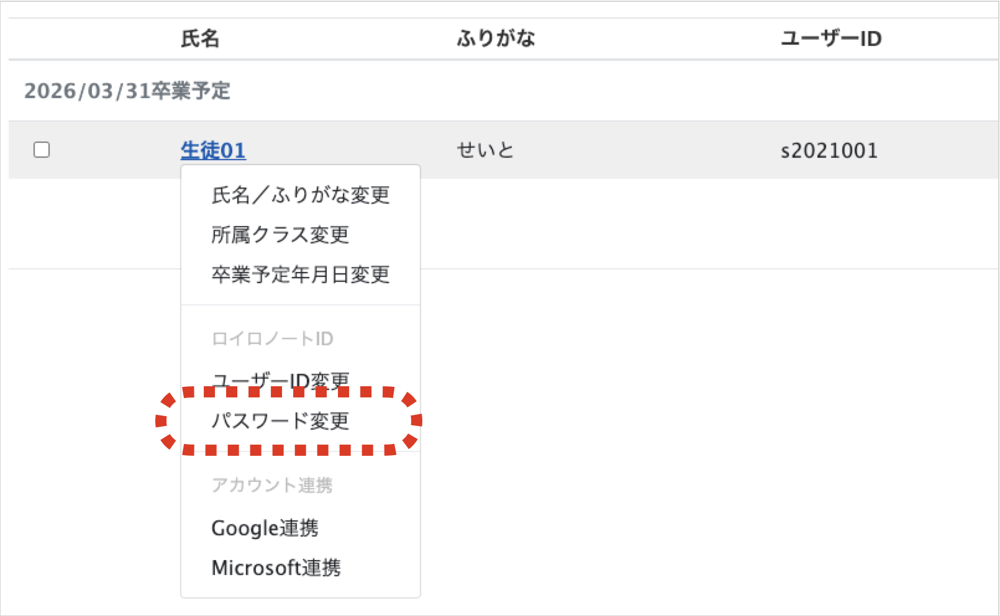
「パスワードの自動生成」にチェックを入れると自動で強力なパスワードを再発行します。
自動生成した場合はアカウントペーパーの印刷画面が表示されます。
※任意のパスワードを設定する場合は6文字以上で英数字を混ぜて作成してください。
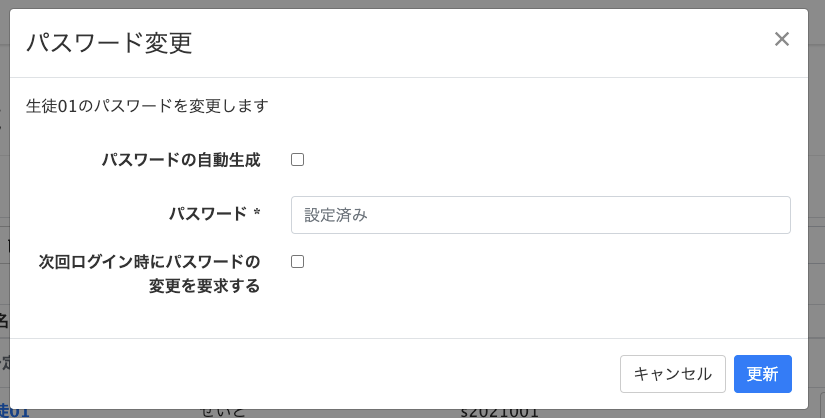
一度に大量のユーザーパスワードの再発行する方法
「エクセル一括処理」のメニューの中の「パスワード再発行」を選択してください。
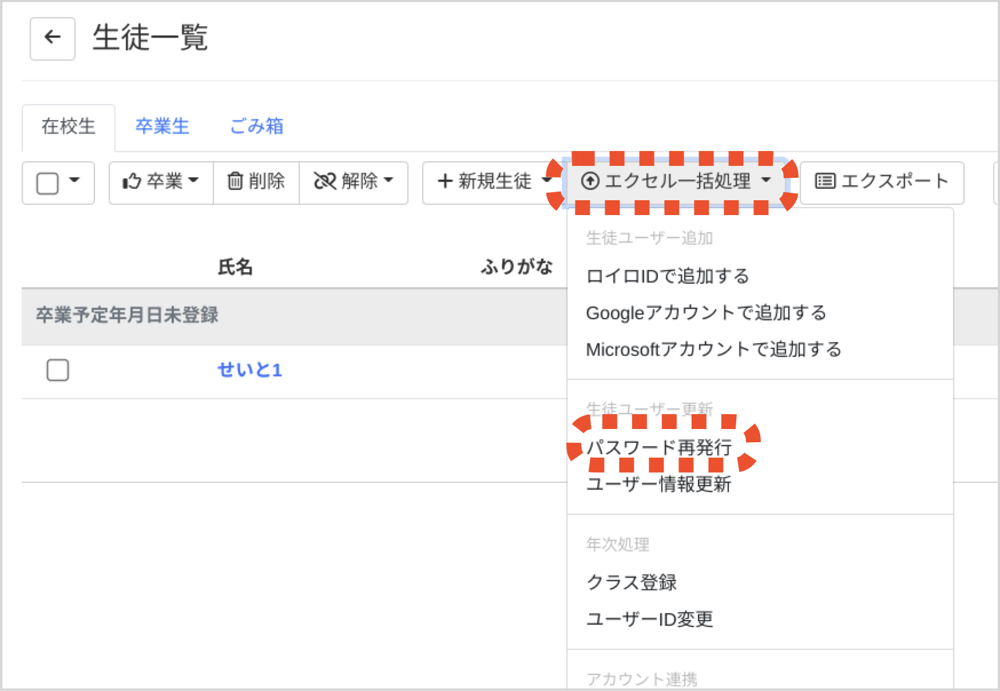
インポート画面から雛形のエクセルファイルをダウンロードしてください。
「エクセルファイルの雛形をダウンロード」を選択すると、雛形のエクセルファイルをダウンロードできます。
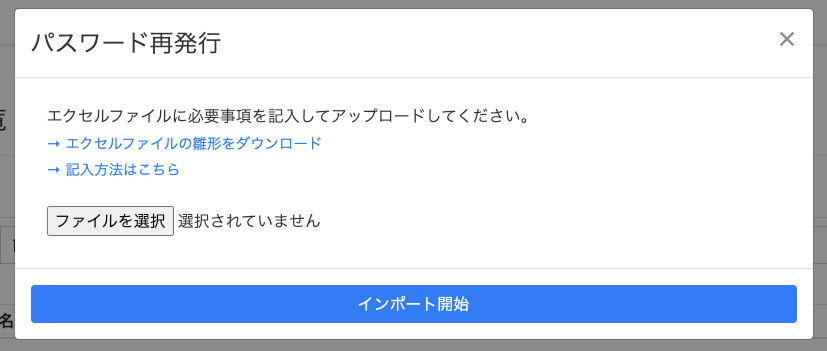
エクセルに再発行したいユーザーIDまたはSSOメールアドレスを記入する
記入したエクセルをインポートする
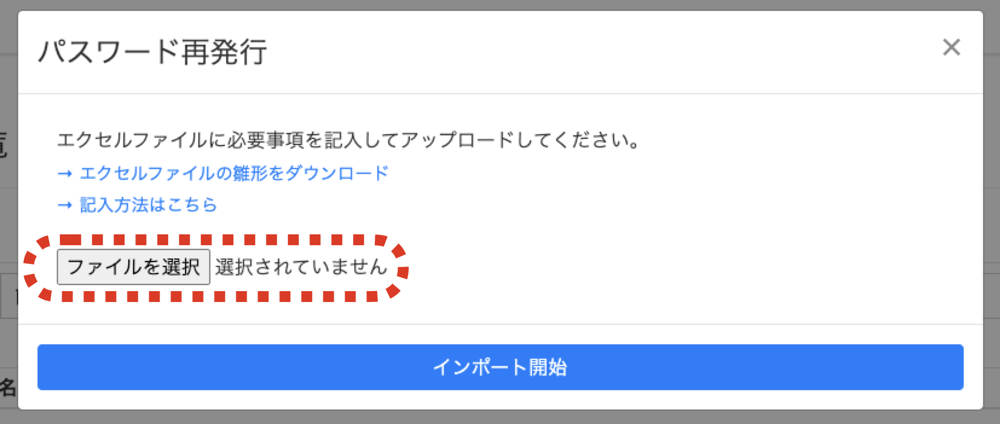
インポート完了後にアカウント確認・印刷画面が表示されます
※パスワードは自動で生成されます。
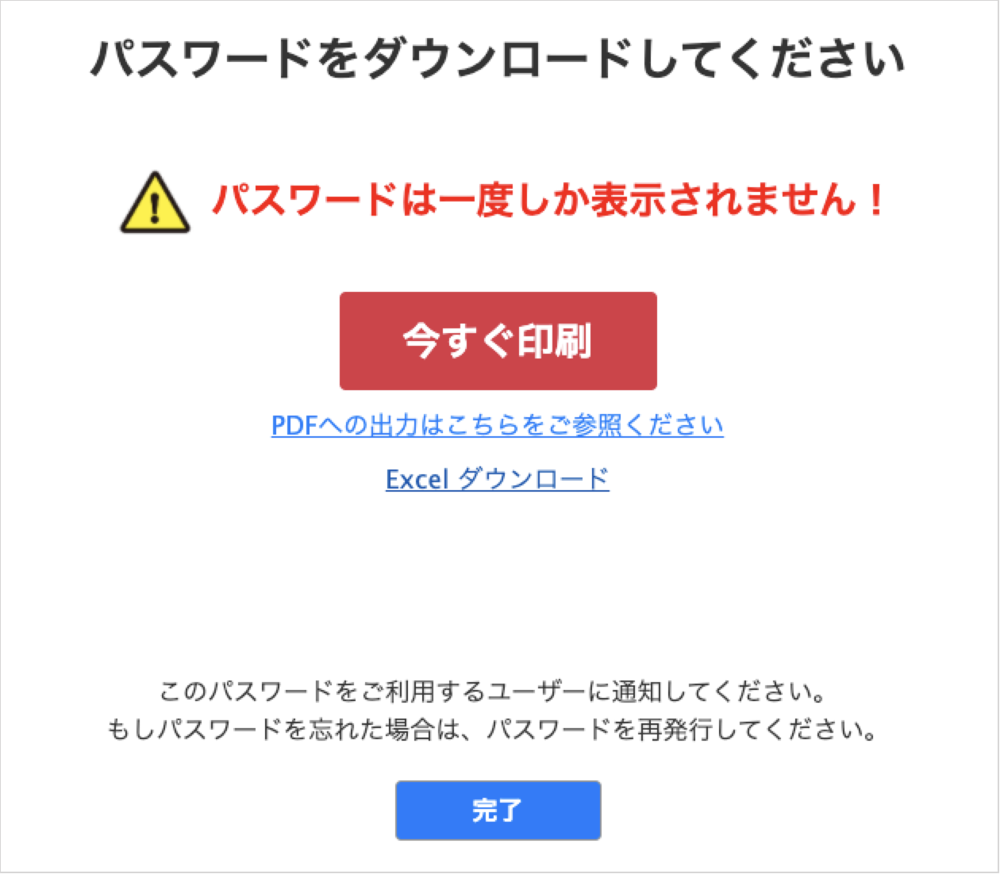
「今すぐ印刷」を選択して、作成したアカウント情報を印刷して生徒に配布してください。
印刷が終わったら「完了」を押して終わりです。
「Excelダウンロード」からExcelファイルをダウンロードする事も可能です。
※印刷画面からPDFとして保存する事も可能です。
※パスワードは1度しか表示されません、パスワードを忘れた場合は再発行してください。
ダウンロードできる資料のサンプル
⚠️ 紛失・盗難の危険や不正アクセスのリスクがあるため、 先生が生徒のパスワードをまとめて紙で保管する運用は推奨しません。
アカウントペーパー
Excelファイル
関連情報


